Skærmspejling er blevet en ganske vigtig funktion i smart-tv, som det er i mobiltelefoner. Hvis du bruger en iPhone, kan du nemt spejle din iOS-enhed til et smart-tv ved hjælp af AirPlay. Udover denne standard Apple-skærmspejlingsfunktion kan du også bruge et HDMI-kabel eller en tredjeparts app til skærmcasting til at oprette forbindelsen.
Dette indlæg deler 3 nyttige metoder til spejl iPhone til Samsung TV. Når du vil tilslutte en iPhone til et Samsung-tv og vise dit iPhone-indhold på tv-skærmen, kan du vælge din foretrukne måde at gøre det på.

AirPlay er en skærmspejling og streaming-funktion, der hovedsageligt bruges til at dele videoer, billeder, musik og mere mellem Apple-enheder. Tidligere kan den kun bruges til at forbinde en iOS-enhed til en Mac eller Apple TV. Selvom det siden udgivelsen af AirPlay 2 i 2018 er blevet meget nemmere at skærmspejle din iPhone til andre TV-enheds økosystemer. Hvis du bruger et nyt Samsung smart TV, kan du nu nemt lave skærmspejlingen fra iPhone til Samsung TV gennem AirPlay.
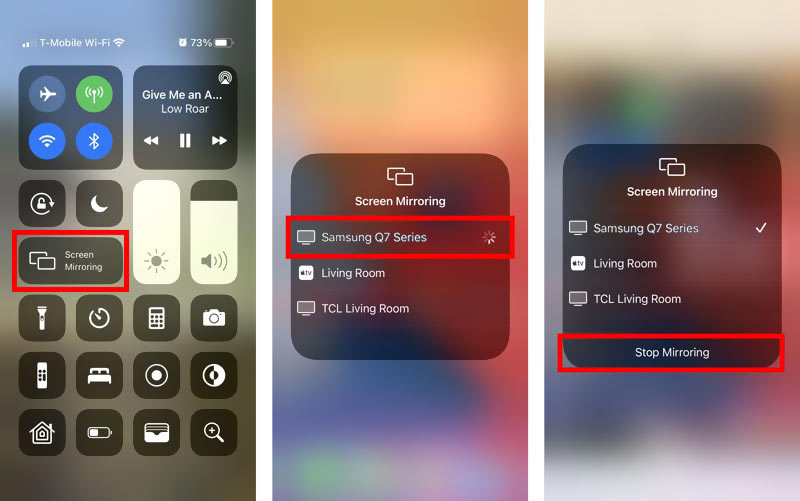
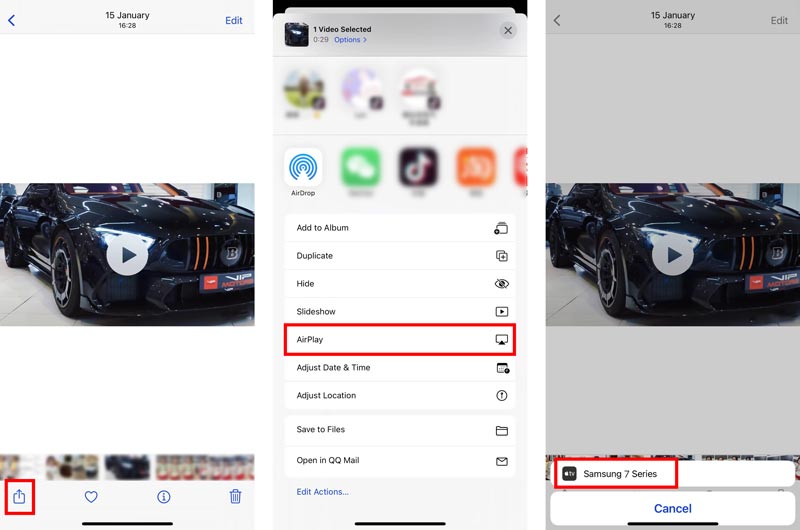
Hvis du har en lynende digital Apple-adapter, kan du bruge den til at forbinde din iPhone til et Samsung-smart-tv. Du skal også bruge et ekstra HDMI-kabel for at oprette forbindelsen. Du kan følge nedenstående trin for at forbinde en iPhone til et Samsung TV.
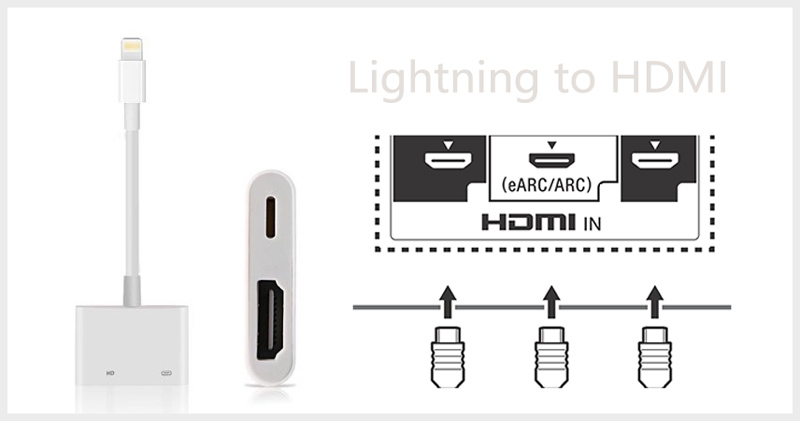
En anden metode til skærmspejling af din iPhone til et Samsung-tv er at bruge en tredjepartsapp. Samsung SmartView er en slags officiel app til Samsung TV-skærmspejling. Det tilbyder iOS-, Android- og Windows-versioner, så du nemt kan vise indhold gemt på din telefon eller pc på Samsungs smart-tv. Desuden tilbyder den en fjernbetjeningsfunktion til fjernsynet til at styre dit Samsung Smart TV. Du kan gratis installere det fra App Store på din iPhone og derefter bruge det til at nyde iPhone-indhold på TV.
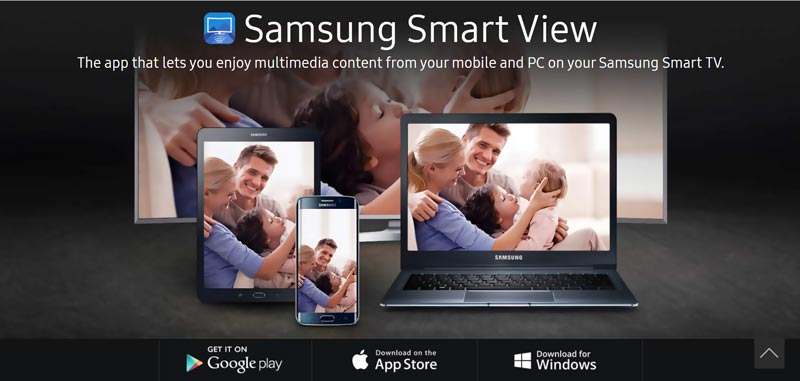
Af forskellige årsager vil du måske skærmspejle din iPhone til en computer. For eksempel skal du optage dine iPhone-aktiviteter på pc. Her kan vi varmt anbefale den professionelle Telefon spejl for at hjælpe dig med at spejle skærmen fra iPhone, iPad eller Android-telefon til Windows-computer.

154,940 Downloads
Phone Mirror - Spejl iPhone-skærm til pc
100 % sikker. Ingen annoncer.

Spørgsmål 1. Hvordan aktiverer man AirPlay på et Samsung TV?
Tænd dit Samsung-smart-tv, og brug din tv-fjernbetjening til at åbne indstillingerne. Vælg indstillingen Generelt, og gå derefter til Apple AirPlay Indstillinger. Nu skal du finde AirPlay-funktionen og tænde den.
Spørgsmål 2. Hvordan spejler man en Mac-skærm til Samsung TV?
På samme måde som skærmspejling af en iPhone til dit Samsung-smart-tv, kan du bruge AirPlay til nemt at forbinde din Mac og Samsung-tv. Find det øverste AirPlay-ikon på din Mac, og klik på det. Vælg dit Samsung-tv på rullelisten med enheder, og begynd at skærmspejle din Mac til tv. Du kan også åbne indholdet på din Mac, klikke på AirPlay-knappen og derefter vælge dit Samsung TV for at starte skærmcasting fra Mac til TV.
Spørgsmål 3. Hvorfor kan jeg ikke spejle min iPhone til et Samsung smart-tv?
Forskellige årsager vil forårsage, at du ikke kan skærmspejle din iPhone til et Samsung TV med succes. Først skal du sikre dig, at du bruger et AirPlay-kompatibelt Samsung TV. Du bør også aktivere skærmspejlingsfunktionen på dit tv. Du skal også tjekke netværksforbindelsen. Sørg for, at du har sat begge enheder under det samme netværk. Hvis du stadig ikke kan oprette forbindelse, bør du tjekke systemversionerne og sikre dig, at de er opdaterede. Du kan genstarte din iPhone og Samsung TV eller udføre en fabriksindstilling på begge enheder. Hvis disse operationer ikke virker, kan du også prøve at spejl iPhone til pc ved hjælp af Aiseesoft Phone Mirror.
Konklusion
Skærmspejling af indhold fra en iPhone til et Samsung-smart-tv kan hjælpe dig med bedre at nyde videoer, musik og billeder. Du kan lære 3 effektive metoder til spejl iPhone til Samsung TV fra dette indlæg.

Phone Mirror kan hjælpe dig med at caste din telefonskærm til din computer for et bedre overblik. Du kan også optage din iPhone/Android-skærm eller tage snapshots, som du vil, mens du spejler.
100 % sikker. Ingen annoncer.